揭秘SSD固态硬盘的无限可能性(探索SSD固态硬盘的卓越性能及其应用领域)
148
2025 / 07 / 29
在电脑使用一段时间后,系统可能会变得越来越慢,导致操作变得缓慢。而使用固态硬盘替换传统机械硬盘是一种提升电脑速度的有效方法之一。本文将为你介绍如何以换固态硬盘重装Win10系统,让你的电脑焕然一新。
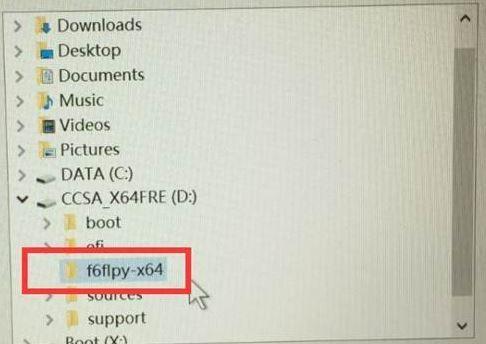
备份重要数据
在开始重装Win10之前,你需要先备份重要的文件和数据。将这些数据保存到外部硬盘、云存储或其他安全存储设备中。
购买合适的固态硬盘
选择合适的固态硬盘是非常重要的。你需要考虑容量、接口类型以及价格等因素。确保新的固态硬盘与你的电脑兼容。
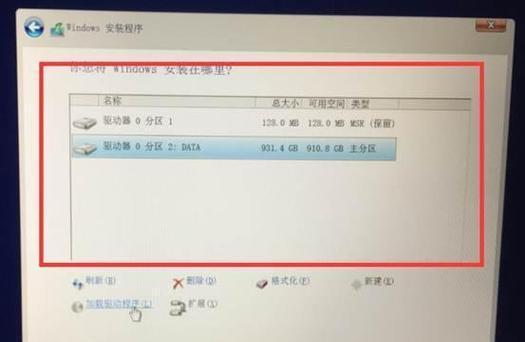
准备安装介质
你可以通过Windows官方网站下载Win10镜像文件,然后使用制作启动U盘工具将镜像文件写入到U盘中。这将成为你的Win10安装介质。
关闭并拆卸电脑
在开始安装固态硬盘之前,首先关闭电脑并拔掉电源线。接下来,拆卸电脑的机箱,并找到原有的机械硬盘。
安装固态硬盘
将新的固态硬盘安装到你的电脑中,确保连接稳固。你可以参考电脑主板手册或网络教程,了解如何正确安装固态硬盘。
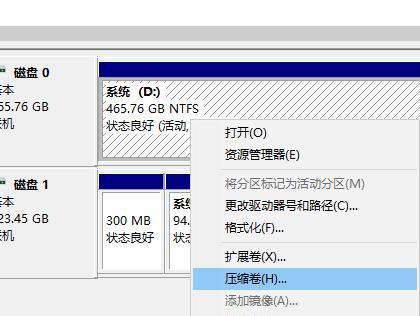
启动电脑并进入BIOS设置
重新连接电源线,启动电脑,并按下相应的键(通常是F2或Delete键)进入BIOS设置。在BIOS中,将固态硬盘设为第一启动项。
选择系统安装选项
使用制作好的Win10安装介质启动电脑。在安装界面中,选择“自定义安装”选项,然后选择新安装位置为刚刚安装的固态硬盘。
进行系统安装
点击“下一步”并按照屏幕指引进行系统安装。在此过程中,你可以选择时区、键盘布局以及个性化设置等。
等待系统安装完成
系统安装过程可能需要一段时间,请耐心等待。确保不要中途断电或关闭电脑,以免损坏系统。
设置系统登录信息
当系统安装完成后,你需要设置登录信息,包括用户名和密码等。请确保选择一个安全且容易记住的密码。
更新系统及驱动程序
重装Win10后,打开Windows更新并下载最新的系统更新。同时,更新固态硬盘的驱动程序,以确保其正常运行。
恢复备份数据
将之前备份的数据复制到新的固态硬盘中。你可以使用外部设备或云存储将数据复制回电脑。
安装必要软件
根据个人需要安装必要的软件,例如浏览器、办公套件和常用工具等。
优化系统设置
根据个人喜好,优化系统设置,例如更改壁纸、调整电源管理和个性化选项等。
通过以换固态硬盘重装Win10系统,你可以让电脑焕然一新,并提升系统性能。不过,在进行此操作之前,请务必备份重要数据,并仔细阅读相关指南。祝你成功地完成重装Win10并享受新的电脑体验!
